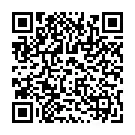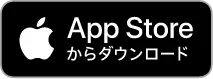JAC вэбсайтыг олон хэлээр ашиглах тухай
JAC вэбсайт нь AI автомат орчуулгыг (машины орчуулга) ашигладаг. Энэ бол машины орчуулга учраас үнэн зөв орчуулга биш байж магадгүй.
Автомат орчуулга (машины орчуулга) функцын тухай
- Вэбсайтыг үзэхийн тулд ашиглаж буй төхөөрөмжийн хэлний тохиргооны дагуу вэбсайтыг автоматаар орчуулдаг (машинаар орчуулсан).
- Хэлийг өөрчлөхийн тулд толгой хэсэгт байгаа Хэл товчноос хэл сонгох самбарыг нээж хэлээ сонгоно уу.
- Зарим зөв нэр үг буруу орчуулагдсан байж болно.
- Зарим хуудсыг автоматаар орчуулдаггүй. Мөн PDF файлуудыг орчуулах боломжгүй.
- Гадны сайтуудын холбоосыг орчуулахгүй.
Анхаарна уу
- Энэ функцийг ашиглахдаа JavaScript-г идэвхжүүлнэ үү.
- Энэ функц нь зарим хөтөч эсвэл үзэх орчинд ажиллахгүй байж магадгүй.
Би ойлгохгүй байна... Би асуудалд орлоо... Хэрэв тийм зүйл тохиолдвол бидэнтэй яриад ир!

-
Эхлээд түгээмэл асуултуудыг шалгана уу!Түгээмэл асуултууд
(FAQ) - メールで問い合わせる
-
Индонези хүмүүсийн хувьд энд дарна уу
- Гэр
- гарын авлага
- "JAC Members" програмыг ашиглах талаар байнга асуудаг асуултууд
Гарсан огноо: 2024 оны 11-р сарын 29
"JAC Members" програмыг ашиглах талаар байнга асуудаг асуултууд
Бид "JAC Members" програмыг хэрхэн ашиглах талаар байнга асуудаг асуултуудын жагсаалтыг гаргалаа.
- Би "JAC Members" програмыг суулгахыг хүсэж байна. Би хаанаас авах вэ?
- Би "JAC Members"-д бүртгүүлсэн нууц үгээ мартсан байна.
- Би шинэ ухаалаг утас авсан. Би үүнийг байгаагаар нь ашиглаж болох уу?
- Би "JAC Members" програмыг ашиглан JAC руу хэрхэн мессеж илгээх вэ?
- Надад паспорт байхгүй. Би ухаалаг утсаа сольсон тул "төхөөрөмжөө солих хүсэлт гаргах" боломжтой юу?
- Би бүртгэлээ хэрхэн устгах вэ?
- Японоос гадуур өгсөн шалгалтын гэрчилгээг яаж авах вэ?
- Японд өгсөн шалгалтандаа тэнцсэн гэрчилгээг яаж авах вэ?
- Програмын дэлгэц дээр "Дэмждэг хувилбарын өөрчлөлтийн мэдэгдэл" гэсэн харилцах цонх гарч ирнэ. Би яах ёстой вэ?
- Хэрэв "JAC Members" програмыг ашиглан татаж авсан файлууд хаана хадгалагдаж байгааг мэдэхгүй бол би яах ёстой вэ?
- Хэрэв би өргөдлөө өгөх боломжгүй бол "Та дараах хүсэлтийг гаргасан тул шинэ өргөдөл гаргах боломжгүй" гэсэн харилцах цонх гарч ирвэл би яах ёстой вэ?
- Хэрэв би Японоос гадуур амьдардаг бөгөөд Японд үнэлгээний шалгалт өгөхийг хүсч байвал яах ёстой вэ?
*App Store болон iPhone нь АНУ болон бусад улсад бүртгэлтэй Apple Inc.-ийн худалдааны тэмдэг юм.
*Google Play болон Google Play лого нь Google ХХК-ийн худалдааны тэмдэг юм.
- Би "JAC Members" програмыг суулгахыг хүсэж байна. Би хаанаас авах вэ?
- Би "JAC Members"-д бүртгүүлсэн нууц үгээ мартсан байна.
- Доорх холбоосоор орж шинэ нууц үгээ бүртгүүлнэ үү.
Нууц үгээ дахин тохируулах
- Би шинэ ухаалаг утас авсан. Би үүнийг байгаагаар нь ашиглаж болох уу?
- Хэрэв та ухаалаг утсаа солих юм бол энэ нь цаашид ажиллахгүй болно. Хэрэв та ухаалаг утсаа сольсон бол доорх линкийг шалгаад төхөөрөмжөө солих хүсэлт гаргана уу. Төхөөрөмжөө солих хүсэлт гаргахын тулд та өөрийн Япон улсад оршин суух үнэмлэх, паспорт эсвэл засгийн газраас олгосон фото зурагтай иргэний үнэмлэх хэрэгтэй болно.
Та ухаалаг гар утсаа (төхөөрөмж) солих үед
- Би "JAC Members" програмыг ашиглан JAC руу хэрхэн мессеж илгээх вэ?
-
Та "JAC Members" програмаас JAC руу мессеж илгээх боломжгүй.
Доорх дэлгэрэнгүй мэдээллийг JAC-тай холбоо барина уу.
Япон, Англи: Холбоо барих маягт
Индонез: What'sApp
- Надад паспорт байхгүй. Би ухаалаг утсаа сольсон тул "төхөөрөмжөө солих хүсэлт гаргах" боломжтой юу?
-
Паспортоос гадна янз бүрийн улс орны засгийн газраас олгосон гэрэл зургийн үнэмлэхийг ашиглан төхөөрөмжийг солих хүсэлт гаргах боломжтой.
(Японд байгаа хүмүүс Японд оршин суух үнэмлэхээ ашиглан өөрчлөлт оруулах хүсэлт гаргаж болно.)
Засгийн газраас олгосон цээж зурагтай иргэний үнэмлэх эсвэл оршин суугаа газрынхаа үнэмлэхийг ашиглан төхөөрөмж солих хүсэлт гаргахын тулд доорх "Ухаалаг утсаа солих үед (төхөөрөмжөө солих)" холбоосыг нээгээд "2-1. "Төхөөрөмжийг өөрчлөх програм" дэлгэцийг харуулах" хүртэлх алхмуудыг дагана уу.
Та ухаалаг гар утсаа (төхөөрөмж) солих үед1. Мэдээллээ оруулаад иргэний үнэмлэх, царайны зургийг авна
Жишээ 1) Засгийн газраас олгосон үнэмлэх (зураг + ID)
A) Засгийн газраас олгосон ID-г ашиглан "Төхөөрөмжийг өөрчлөх хүсэлт"-ийн дэлгэцийг харуулна
"Хэрэв танд оршин суух үнэмлэх байхгүй бол энд дарна уу" гэснийг товшино уу.
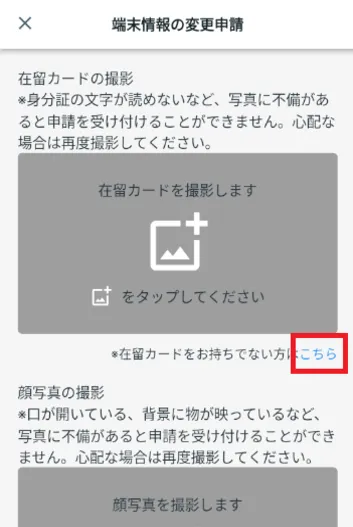
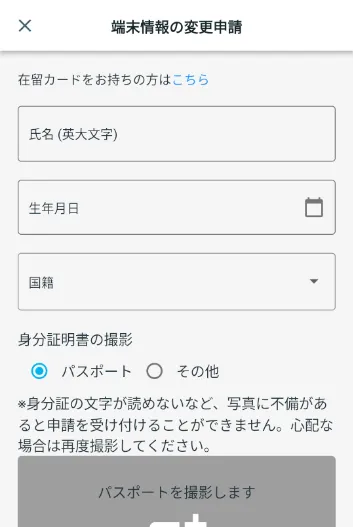 B) Өөрийн нэр, төрсөн он, сар, өдөр, харьяатаа оруулна уу
B) Өөрийн нэр, төрсөн он, сар, өдөр, харьяатаа оруулна уу
Өөрийн нэр, төрсөн он, сар, өдөр, иргэншлээ оруулна уу.
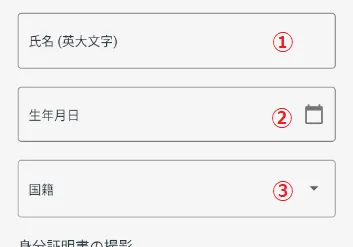 ① Нэр
① НэрНэрээ оруулна уу.
② Төрсөн огноо
Жишээ нь: ЖОН СМИТХарагдах хуанлигаас төрсөн огноогоо сонгоно уу.
③ҮндэсИргэншлээ сонго.
C) Засгийн газраас олгосон иргэний үнэмлэхний зураг авах
"Зургийн ID" хэсэгт "Бусад"-ыг сонгоно уу. "Засгийн газраас олгосон цээж зурагтай үнэмлэхний зургийг авна уу" гэсэн мессеж гарч ирнэ.
- Доор миний засгийн газраас олгосон үнэмлэх байна.
- Японы Миний дугаарын карт гэх мэт зурагтай иргэний үнэмлэх
- Оюутны карт
- Жолооны үнэмлэх
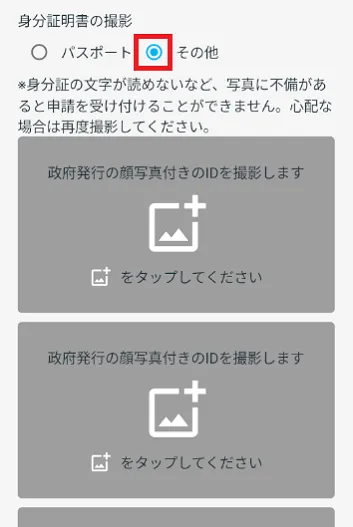
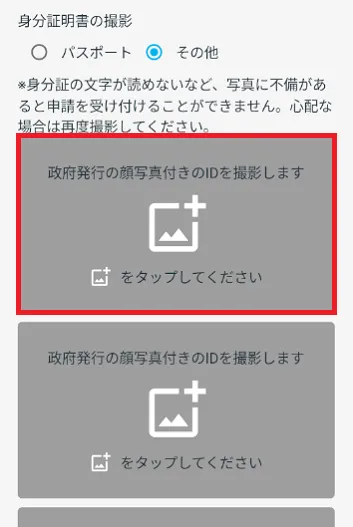
"Засгийн газраас олгосон үнэмлэхний зургийг авах"-ыг товшино уу.
Карт болон бусад албан ёсны үнэмлэхний нүүр царай болон урд болон хойд талын зургийг авна уу.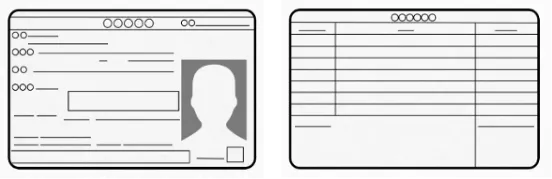
★Сайхан зурагнууд
・Дүрсийг уншихад ойлгомжтойМуу зурагнууд
・Гэрэлтэж байна, би царай, үсэг ялгаж чадахгүй байнаДоорх линкээс "2. Нүүрнийхээ зургийг авах" гэснийг шалгана уу.
2. Нүүрнийхээ зургийг авахЖишээ 2) Оршин суух карт
A) Оршин суух карт ашиглан төхөөрөмж солих хүсэлт гаргахдаа дэлгэцийг харуулах"Оршин суугаа газрынхаа картын зургийг авах" гэсэн бичиг гарч байгаа эсэхийг шалгана уу. Хэрэв энэ нь харагдахгүй бол "Хэрэв танд оршин суух үнэмлэх байгаа бол энд дарна уу" гэснийг товшино уу.
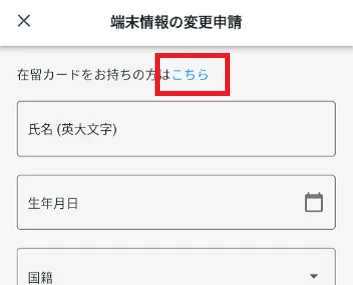 B) Оршин суух үнэмлэхийнхээ зургийг авах
B) Оршин суух үнэмлэхийнхээ зургийг авах"Оршин суух картынхаа зургийг дарна уу"
Товшино уу Дэлгэц дээрх зааврыг анхааралтай уншиж, доорх "Оршин суух үнэмлэхний зургийг хэрхэн авах вэ"-тэй ижил аргаар өөрийн оршин суух үнэмлэхний зургийг авна уу.
Таны оршин суух үнэмлэхний зураг авах урсгал*Үнэмлэх дээрх бичээс уншигдахгүй гэх мэт зурганд ямар нэгэн согог байвал таны өргөдлийг хүлээж авахгүй. Хэрэв эргэлзэж байвал зургаа дахин авна уу.
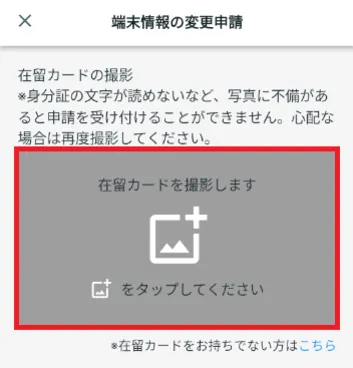
Таны оршин суух үнэмлэхний зураг авах урсгал
*Үнэмлэх дээрх бичээс уншигдахгүй гэх мэт зурганд ямар нэгэн согог байвал таны өргөдлийг хүлээж авахгүй. Хэрэв эргэлзэж байвал зургаа дахин авна уу.
- ①
Товш
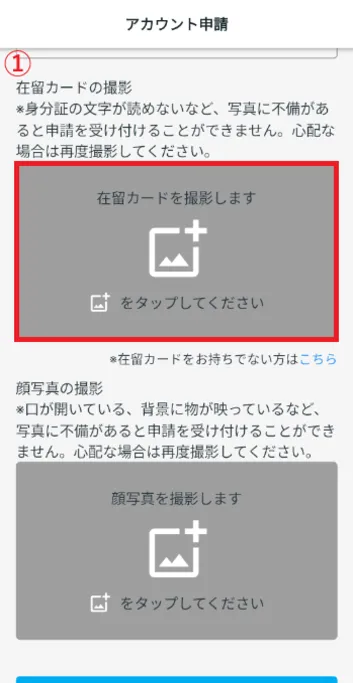
- ② Зургийг шалгаад "Дараах" гэснийг товшино уу.

- ③ Анхааруулах бичвэрийг шалгаад "Буудаж эхлэх" гэснийг товшино уу.
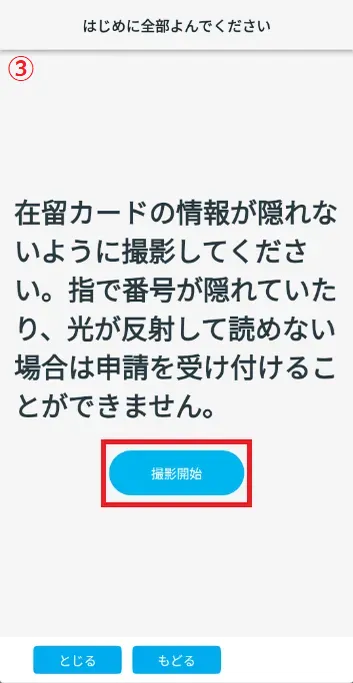
- ④ Оршин суугаа газрынхаа картын хэмжээг тохируулж, хүрээ цэнхэр болсон үед зургийг нь аваарай.
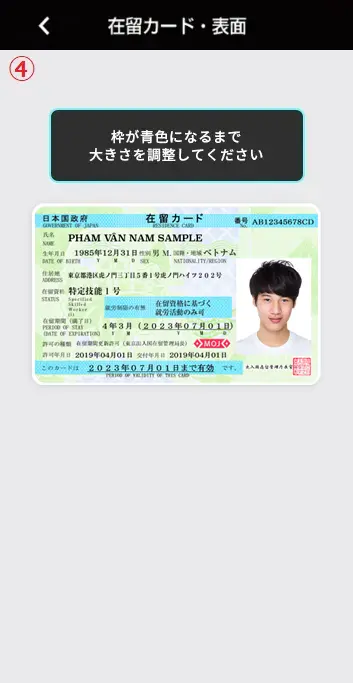
- ⑤ Таны оршин суух үнэмлэхний зургийг зөв авсан эсэхийг шалгах гурван зүйл байна.
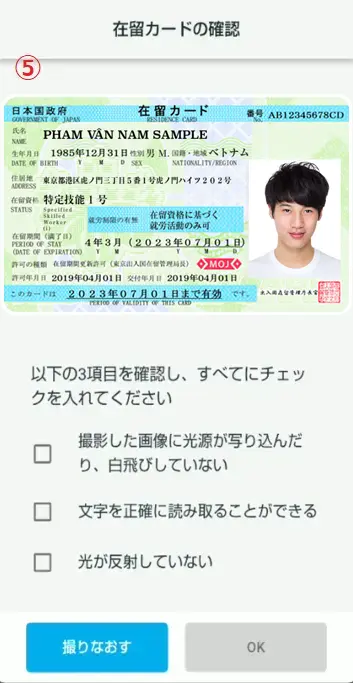
- ⑥ Хэрэв та тохиргоонд сэтгэл хангалуун байвал бүх гурван нүдийг шалгаад "OK" дээр товшино уу.
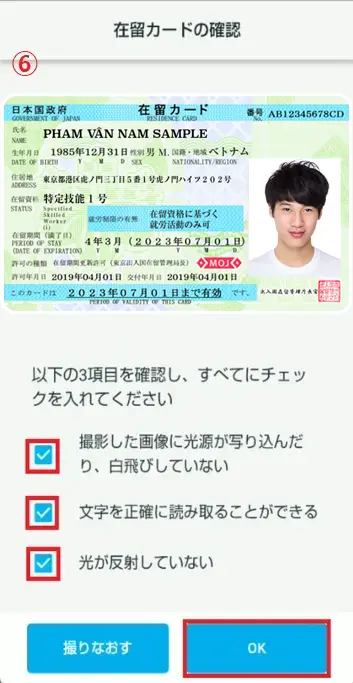
①
Товш
② Зургийг шалгаад "Дараах" гэснийг товшино уу.
③ Анхааруулах бичвэрийг шалгаад "Буудаж эхлэх" гэснийг товшино уу.
④ Оршин суугаа газрынхаа картын хэмжээг тохируулж, хүрээ цэнхэр болсон үед зургийг нь аваарай.
⑤ Таны оршин суух үнэмлэхний зургийг зөв авсан эсэхийг шалгах гурван зүйл байна.
⑥ Хэрэв та тохиргоонд сэтгэл хангалуун байвал бүх гурван нүдийг шалгаад "OK" дээр товшино уу.
2. Нүүрнийхээ зургийг авах
Бүх зүйлийг бөглөсний дараа доорх линк дээрх алхмуудыг дагана уу.
Ухаалаг утсаа солих үед (төхөөрөмжөө солих) 2-4. Нүүрнийхээ зургийг аваарай
- Би бүртгэлээ хэрхэн устгах вэ?
- Хэрэв та "JAC Members" дансаа устгахыг хүсвэл доорх холбоосыг шалгана уу.
Бүртгэлээ устгана уу
- Японоос гадуур өгсөн шалгалтын гэрчилгээг яаж авах вэ?
- Хэрэв та Япон улсаас гадуур шалгалт өгч тэнцсэн гэрчилгээ авахыг хүсвэл доорх линкээр орж үзнэ үү.
Сертификат авах хүсэлт гаргах
- Японд өгсөн шалгалтандаа тэнцсэн гэрчилгээг яаж авах вэ?
-
Хэзээ, хаана шалгалт өгсөнөөс шалтгаалж гэрчилгээгээ авах арга нь өөр өөр байх болно.
Доорх хүснэгтээс шалгалтын огноо, байршлыг шалгаад A, B, C, D аргуудын аль нэгийг ашиглан гэрчилгээгээ хүлээн авна уу.Шалгалт өгөх цаг 2024 оны арванхоёрдугаар сар хүртэл 2025 оны 1-р сараас 11-р сар хүртэл 2025 оны арванхоёрдугаар сараас Японд шалгалт өгч байна ABCЯпоноос гадуур шалгалт өгч байна DDDAТуршилтын үр дүнг Prometric вэбсайтаас шалгана уу.
Prometric Specified Skills No1 Үнэлгээний тестийн дэлгэрэнгүй мэдээлэл ба хэрэглээ
Prometric Specified Skills No 2 Үнэлгээний тестийн дэлгэрэнгүй мэдээлэл ба хэрэглээ"JAC Members" аппликейшнийг дамжуулсан гэрчилгээгээ хүлээн авна уу.
Японд өгсөн ур чадварын үнэлгээний шалгалтанд тэнцсэн гэрчилгээ авах хүсэлт гарганаB"JAC Members" програмыг шалгана уу.
"JAC Members" програмыг ашиглан туршилтын үр дүн болон гэрчилгээг хүлээн авна ууCJAC My Page дээрх мессежийг шалгана уу.
Шалгалтын дүн болон гэрчилгээгээ "Миний хуудас" дээрээс шалгана уу.D"JAC Members" аппликейшнийг дамжуулсан гэрчилгээгээ хүлээн авна уу.
Хэрхэн тэнцсэн гэрчилгээ авах вэ (хэрэв та Японоос гадуур шалгалт өгсөн бол)ReСертификатаа хэрхэн дахин олгох зааврыг доорх линкээс үзнэ үү.
Би шалгалтын гэрчилгээгээ хэрхэн дахин олгох вэ?
- Програмын дэлгэц дээр "Дэмждэг хувилбарын өөрчлөлтийн мэдэгдэл" гэсэн харилцах цонх гарч ирнэ. Би яах ёстой вэ?
-
Ухаалаг утасны үйлдлийн системийн хувилбарыг шалгаад дараах алхмуудыг хийнэ үү.
① Та үйлдлийн системийг дэмжигдсэн хувилбар болгон шинэчлэх боломжтой.
⇒ Ухаалаг утасны үйлдлийн системээ шинэчилнэ үү.
②Үйлдлийн системийг дэмжигдсэн хувилбар болгон шинэчлэх боломжгүй байна
⇒ Төхөөрөмжөө тохирох үйлдлийн системтэй ухаалаг утас болгон сольж, төхөөрөмжөө солих хүсэлт гаргана уу.
Өргөдөл гаргах зааврыг доорх линкээс үзнэ үү.
Та ухаалаг утсаа (төхөөрөмж) солих үед
- Хэрэв "JAC Members" програмыг ашиглан татаж авсан файлууд хаана хадгалагдаж байгааг мэдэхгүй бол би яах ёстой вэ?
-
"JAC Members" програмаар татаж авсан файлуудыг хадгалах байршил нь iPhone болон Android-д өөр өөр байдаг.
iPhone-д: Энэ нь дотоод санах ойн (※) "JAC Members" хавтсанд хадгалагдах болно. Энэ нь iCloud Drive биш гэдгийг анхаарна уу.
Андройдын хувьд: Энэ нь дотоод санах ойн (*) "Татаж авах" хавтсанд хадгалагдах болно.
*Энэ нь ухаалаг утсан дээрх өгөгдөл хадгалах байршлыг хэлнэ.
Дотоод санах ойд хадгалагдсан файлуудыг "Файл", "Файлын менежер" гэх мэт програмуудыг ашиглан үзэх боломжтой.
* Үйлдлийн арга нь төхөөрөмжийн үйлдлийн систем болон програмын хувилбараас хамаарч өөр өөр байдаг.
"JAC Members" програмыг ашиглан татаж авсан файлуудыг хэрхэн шалгах зааврыг доороос үзнэ үү.iPhone хэрэглэгчдэд зориулсан
*Алхамд iOS 18 болон Files програмыг жишээ болгон ашигладаг.1. Files програмыг нээнэ үү
Үндсэн дэлгэцээс "Файл" програмыг нээнэ үү.
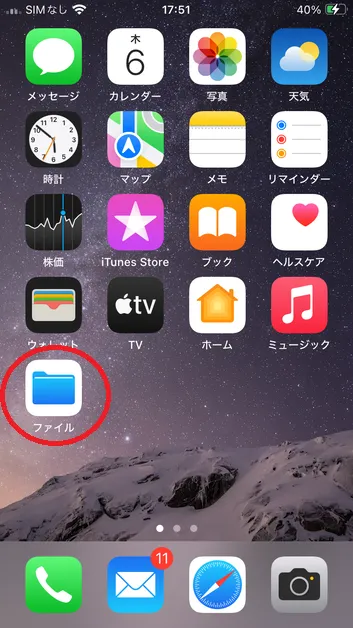
2. "Browse" табыг товш
Files програмыг нээсний дараа "Browse" таб дээр дарна уу
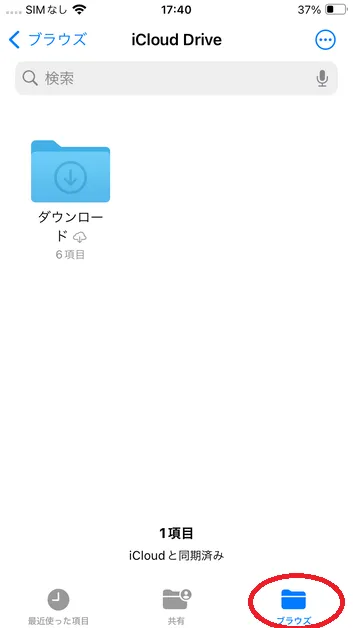
3. "Энэ iPhone дээр" дээр товшино уу.
Гарч ирэх цэснээс "Энэ iPhone дээр" дээр дарна уу.
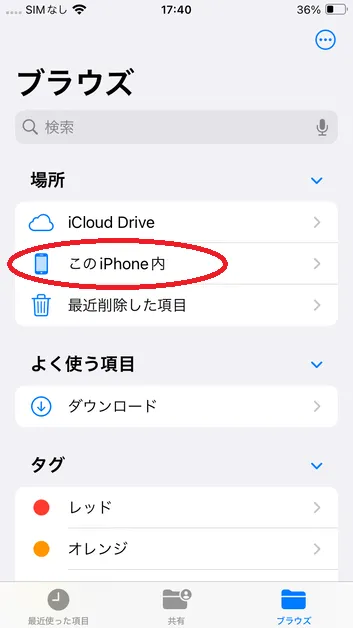
4. "JAC гишүүд" дээр товшино уу
Татаж авсан файлуудыг харуулахын тулд "JAC Members" хавтсыг товшино уу.
Хэрэв та файлыг нээх боломжгүй бол доорх холбоосыг шалгана уу.
Татаж авсан PDF файлыг нээх боломжгүй үед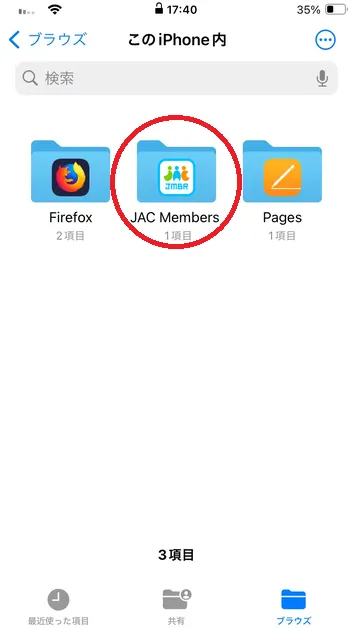
Android хэрэглэгчдийн хувьд
1. Files програмыг нээнэ үү
*Алхамууд нь Google Pixel 8 (Android 15) болон "Файл" програмыг жишээ болгон ашигладаг.
"Файл" програм дээр дарахад "Татаж авах" дэлгэц нээгдэнэ.
Та файлыг нээж чадах эсэхээ шалгана уу.
Хэрэв та файлыг нээх боломжгүй бол доорх холбоосыг шалгана уу.
Татаж авсан PDF файлыг нээх боломжгүй үед
*Та мөн үүнийг "Google-ийн Files" програмыг ашиглан шалгаж болно.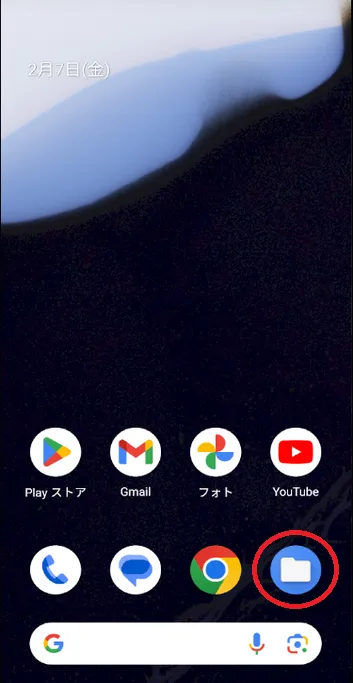
Нэмэлт. Xiaomi 11T Pro-д зориулагдсан
* Процедурын жишээ болгон Xiaomi 11T Pro (Android 13) дээрх "Файлын менежер"-ийг ашигладаг.
Үндсэн дэлгэцээс "Файл менежер" програмыг нээнэ үү.
Цэс дэх "Татаж авах" дээр дарахад татсан файлууд жагсаалтад гарч ирэх тул та хүссэн файлаа нээж чадах эсэхээ шалгана уу.
Хэрэв та файлыг нээх боломжгүй бол доорх холбоосыг шалгана уу.
Татаж авсан PDF файлыг нээх боломжгүй үед
*Ашиглалтын арга нь төхөөрөмжийн үйлдлийн систем болон хэрэглээний хувилбараас хамаарч өөр өөр байдаг.
- Хэрэв би өргөдлөө өгөх боломжгүй бол "Та дараах хүсэлтийг гаргасан тул шинэ өргөдөл гаргах боломжгүй" гэсэн харилцах цонх гарч ирвэл би яах ёстой вэ?
-
Харилцах цонхонд гарч буй програм зөвшөөрлийг хүлээж байгаа тул та шинэ програм үүсгэх боломжгүй.
Харагдах хүсэлтийн төрлөөс хамааран таны хариулах арга өөр байх болно.
① Дараах програм гарч ирвэл
・Гадаадад ажил хайгчийн мэдээллийг өөрчлөх өргөдөл
⇒ Өргөдөл тань батлагдтал хүлээх эсвэл батлагдахыг хүлээж байгаа өргөдлөө цуцалж, шинээр өргөдөл гаргах.
Гадаадад ажил хайгчийн мэдээллийг өөрчлөх хүсэлтийг цуцлах
②Хэрэв дараах програм гарч ирвэл
・Төхөөрөмжийг өөрчлөх програм
・Хэрэглэгчийн мэдээллийг өөрчлөх програм
· Сертификат авах өргөдөл
・Гадаадад ажил хайгчийн мэдээллийн бүртгэлийн өргөдөл
⇒ Энэ өргөдлийг цуцлах боломжгүй тул зөвшөөрөгдөх хүртэл хүлээнэ үү.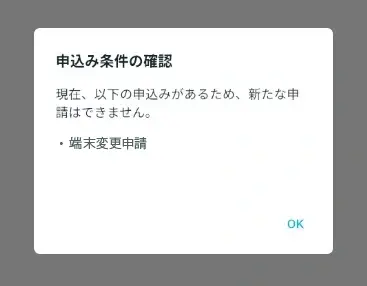
- Хэрэв би Японоос гадуур амьдардаг бөгөөд Японд үнэлгээний шалгалт өгөхийг хүсч байвал яах ёстой вэ?
-
2025 оны 12-р сард зохион байгуулагдах тусгай ур чадварын үнэлгээний шалгалтаас эхлэн Япон дахь бүх шалгалтыг Прометрийн сорилтын төвүүдэд явуулна.
Өргөдөл гаргах арга, журмыг Prometric вэбсайтаас шалгана уу.
Prometric "Барилгын талбайн тусгай ур чадварын үнэлгээний шалгалт: Япон дахь туршилтын хэрэгжилтийн талаар"
Prometric "Прометрийн ID үүсгэх тухай тэмдэглэл"
Index
Хэрэв танд програмыг хэрхэн ашиглах талаар асуух зүйл байвал гарын авлагаас үзнэ үү.
Дансны бүртгэл, үндсэн үйл ажиллагаа
Японы компаниудыг хайж олох (гадаадад ажилд авах мэдээллийн самбар)
Тусгай ур чадварын үнэлгээний тест